Continua recebendo um erro de ponto de exclamação vermelho em seu AirPods Pro?
Apesar de seu preço premium, muitos fãs da Apple escolhem o AirPods Pro em vez da versão normal. No entanto, isso não significa que a versão pro seja perfeita. Como outros fones de ouvido sem fio, o AirPods Pro também pode apresentar erros.
Se você está lendo isso, podemos supor que você está recebendo um erro de ponto de exclamação vermelho em seu AirPods Pro ao conectá-lo ao seu iPhone ou iPad.
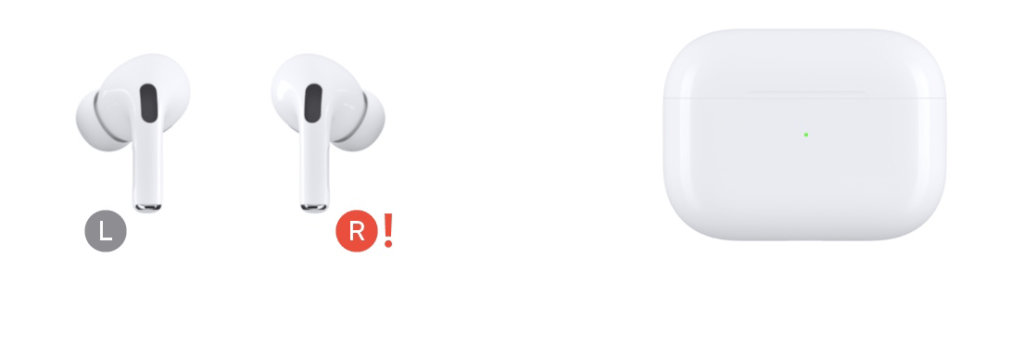
Normalmente, esse erro indica problemas de carregamento ou conectividade.
Hoje, mostraremos como corrigir o erro do ponto de exclamação vermelho no AirPods Pro.
Vamos mergulhar de cabeça!
1. Reinicie seu dispositivo.
Antes de alterar suas configurações, tente reiniciar o dispositivo ao qual está conectando seus AirPods Pro. Dessa forma, você pode garantir que o problema não esteja vindo do seu iPhone ou iPad.
iPhones:
primeiro, pressione e segure os botões Lateral + Aumentar volume no seu iPhone. Assim que a opção’Slide to Power Off’aparecer, solte os dois botões. Arraste o controle deslizante para a direita até que a tela fique preta. 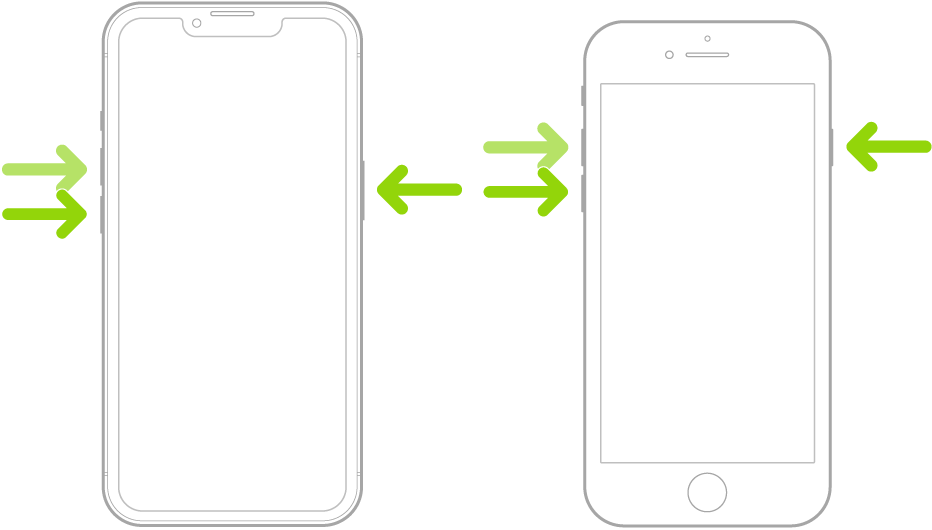
iPads:
em seu iPad, pressione e segure um dos botões de volume junto com o botão superior até que o botão’Slide to Power A página Off’aparece. Agora, arraste o controle deslizante de energia para a direita para desligar o dispositivo. Aguarde até que a tela do seu iPad desligue. 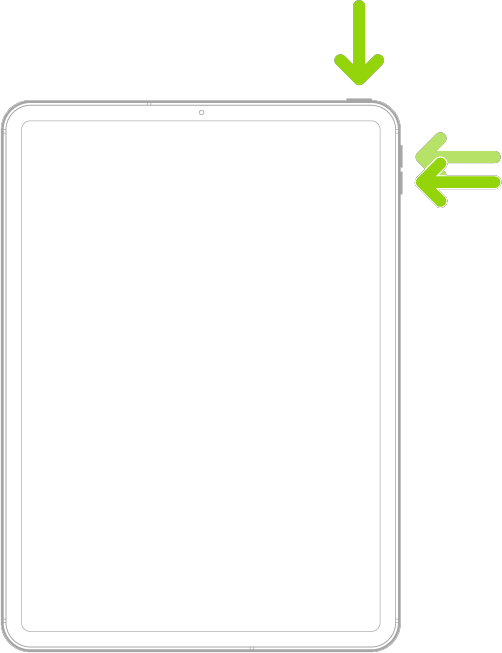
Feito isso, reconecte seus AirPods Pro para verificar se o ponto de exclamação vermelho ainda está lá.
2. Verifique sua bateria.
Como qualquer fone de ouvido sem fio, seu AirPods Pro pode não funcionar corretamente se estiver com pouca bateria. Se você vir um ponto de exclamação vermelho em um de seus AirPods Pro, deixe-o no estojo de carregamento por alguns minutos.
Você também deve verificar se o estojo de carregamento tem bateria suficiente para carregar seus AirPods Pro. Tente conectar o estojo de carregamento ao carregador de parede enquanto o AirPods Pro estiver dentro.
Depois de 5 a 10 minutos, reconecte seus AirPods Pro aos seus dispositivos e veja se o problema foi resolvido.
3. Limpe seus AirPods Pro.
Seu AirPods Pro pode estar recebendo erros devido ao carregamento malsucedido. Isso pode acontecer se houver algo bloqueando os pontos de contato do AirPods Pro e do estojo de carregamento.

Você pode limpar seus AirPods Pro e seu estojo de carregamento usando cotonetes ou um pano de microfibra. Umedeça o cotonete ou o pano de microfibra com álcool e esfregue suavemente os pontos de contato dos AirPods Pro e do estojo de carregamento.
Depois de concluído, carregue seu dispositivo por 5 a 10 minutos e verifique se o ponto de exclamação vermelho ainda está lá.
Relacionado: Como consertar o volume dos AirPods muito baixo
4. Alternar modo avião.
Tente atualizar a conexão do AirPods Pro com seu dispositivo ativando e desativando o modo avião. Isso deve forçar seu iPhone ou iPad a se reconectar ao AirPods Pro e resolver quaisquer problemas que possam ter ocorrido.
Veja o que você precisa fazer:
Vá para a tela inicial e inicie Configurações. Agora, procure por Modo Avião. Por fim, toque no botão de alternância para ativar o recurso. 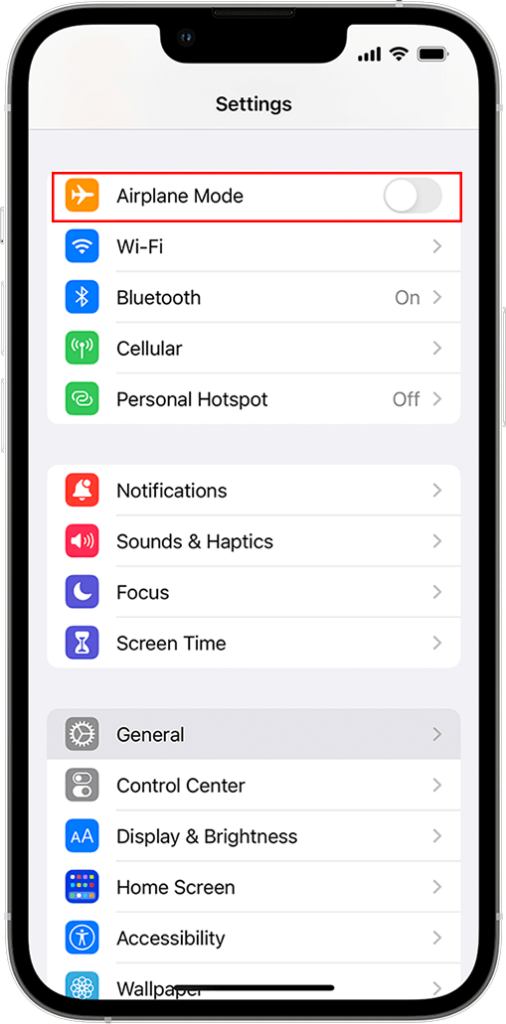
Após alguns segundos, desative o Modo Avião e tente conectar seus AirPods Pro novamente.
5. Atualize seu dispositivo.
Pode haver um problema com a versão do iOS em execução no seu dispositivo que causa problemas de conectividade com o AirPods Pro. Para descartar isso, instale a versão mais recente do iOS para corrigir bugs e erros.
Siga o guia abaixo para atualizar seu dispositivo:
Vá para a tela inicial e toque em Configurações. Depois disso, vá para Geral > Atualização de software. Por fim, toque em Baixar e instalar. 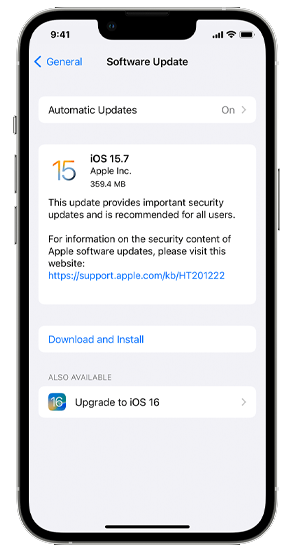
Ao atualizar seu sistema, seu dispositivo pode reiniciar várias vezes, o que é normal.
Depois de instalar a atualização, reconecte seus AirPods Pro para ver se o erro do ponto de exclamação vermelho foi resolvido.
6. Atualize sua conexão AirPods Pro.
Desemparelhar seus AirPods Pro de seu dispositivo também pode resolver o erro de ponto de exclamação vermelho. Isso deve atualizar a conexão entre seus dispositivos e garantir que eles estejam emparelhados corretamente.
Veja as etapas abaixo para orientá-lo no processo:
Primeiro, abra Configurações no seu iPhone ou iPad. Depois disso, toque em Bluetooth. Localize seus AirPods e toque em Informações (i). Toque em Esquecer este dispositivo e siga as instruções. 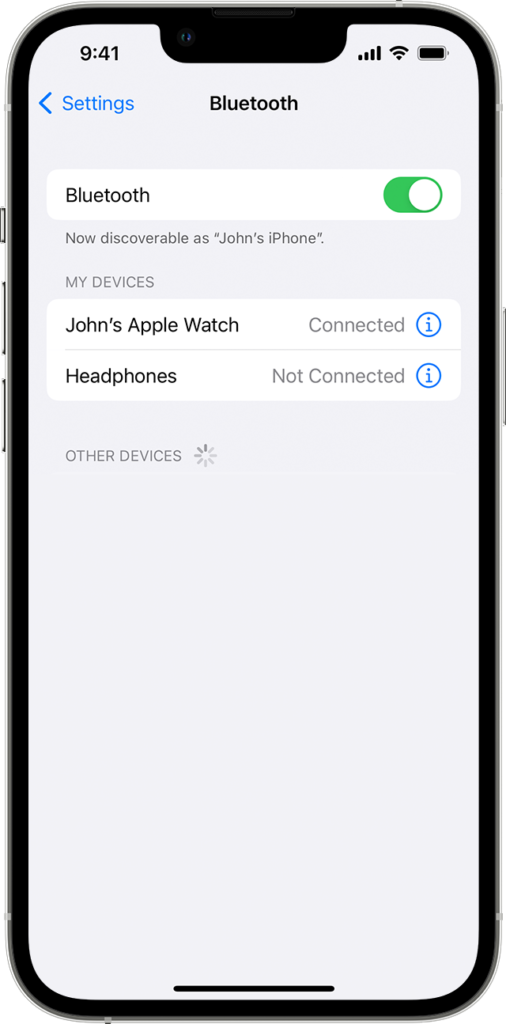
Depois de concluído, reconecte seu AirPods Pro para verificar se o problema foi resolvido.
7. Redefina suas configurações.
Pode haver um problema com as configurações do seu dispositivo, o que causa conflito com seus AirPods Pro. Para descartar isso, tente redefinir suas configurações de volta ao padrão para garantir que tudo esteja em ordem.
Veja como você pode redefinir suas configurações:
Primeiro, inicie Configurações na tela inicial. Depois disso, vá para Geral e toque em Transferir ou Redefinir iPhone. Escolha Redefinir e toque em Redefinir todas as configurações. 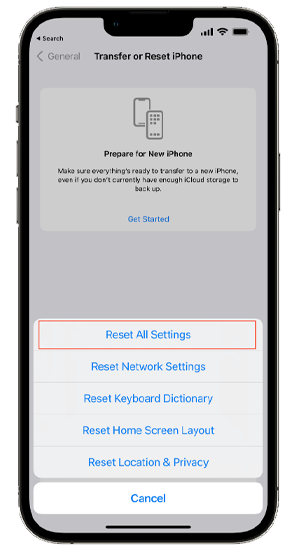
Aguarde a conclusão do processo e veja se o AirPods Pro se conectará ao seu dispositivo.
Relacionado: Como corrigir o teste de ajuste da ponta do ouvido AirPods Pro que não está funcionando
8. Redefina seus AirPods.
Você também pode tentar redefinir seus AirPods se continuar a encontrar o erro de ponto de exclamação vermelho em seu AirPods Pro. Isso é recomendado pela Apple e é uma solução eficaz para corrigir pequenos problemas em seu dispositivo.
Confira as etapas abaixo para redefinir seus AirPods:
Coloque seu AirPods Pro no estojo de carregamento e feche a tampa. Agora, aguarde 30 segundos. Depois disso, coloque seus AirPods nos ouvidos. Vá para o seu dispositivo e navegue até Configurações > Bluetooth. Toque em Mais informações ao lado de seus AirPods e escolha Esquecer este dispositivo. Coloque seus AirPods de volta no estojo de carregamento e feche a tampa. Pressione e segure o botão Configuração por 15 segundos ou até que a luz de status na caixa mude para âmbar e depois para branco. 
Reconecte seus AirPods Pro depois e veja se a exclamação vermelha desapareceu.
Se nenhuma das soluções acima funcionou, a última coisa que você pode fazer é relatar o problema à equipe da Apple.
Vá para a página de suporte da Apple e entre em contato com um representante para solicitar ajuda sobre o problema que você está enfrentando com seu AirPods Pro. Forneça uma captura de tela do erro e outras informações cruciais que podem ajudar a resolver o problema mais rapidamente.
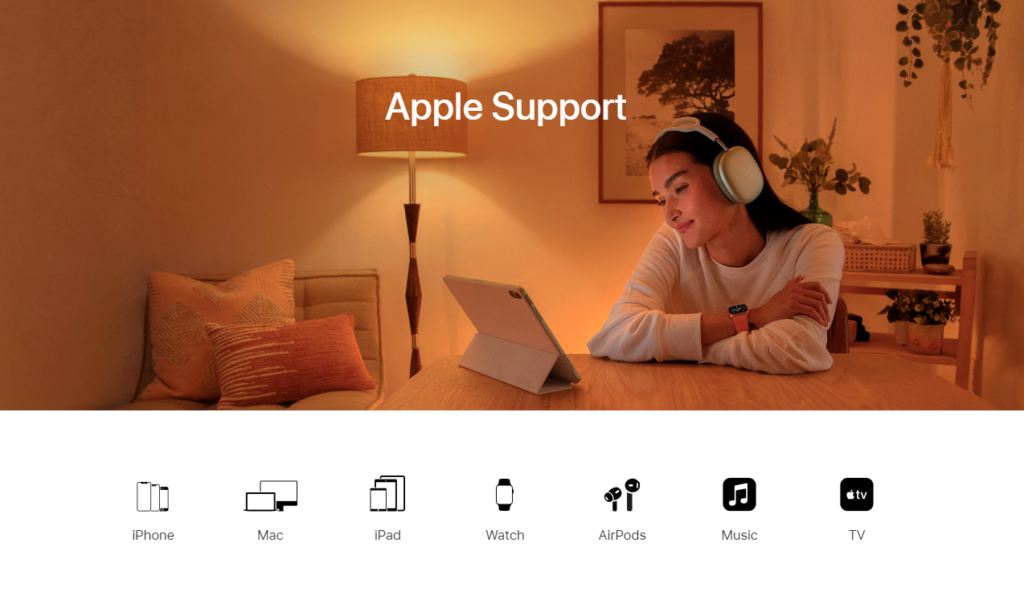
Você também pode verificar os guias em suas páginas e ver se consegue encontrar soluções não mencionadas acima.
Isso nos leva ao final de nosso guia para corrigir o erro do ponto de exclamação vermelho em seu AirPods Pro. Se você tiver dúvidas, deixe um comentário abaixo e faremos o possível para responder.
Se este guia ajudou você, compartilhe-o.